Precedentemente, ho scritto Guida definitiva alla risoluzione dei problemi per i problemi del gruppo home di Windows 7, che molte persone hanno trovato utili. Oggi scriverò una guida definitiva per la risoluzione dei problemi relativi a Windows 7. Questo include Windows 7 sospeso all'avvio / avvio, sospeso durante la disconnessione, sospeso quando si spegne, sospeso durante l'installazione di programmi, ecc.
Anche se Windows 7 è un grande passo avanti da Windows Vista, ha ancora è una parte dei problemi. Ho avuto numerosi problemi con Windows 7 in sospeso durante l'esecuzione di attività di routine sul mio computer. Ho provato a raccogliere tutte le soluzioni che ho utilizzato in questa guida. Spero che qualcuno possa risolvere il problema cercando qui piuttosto che cercare un gruppo di siti web.
Cercherò di rendere la guida più navigabile utilizzando le intestazioni di sezione per identificare il tipo di sospensione I ' Sto cercando di affrontare. In questo modo, puoi semplicemente saltare alla parte che pensi possa risolvere il tuo problema. Sentiti libero di commentare con soluzioni / domande!
Sospeso in Windows 7
Se hai già effettuato l'accesso a Windows e hai problemi con Windows 7 mentre stai aprendo programmi o fai clic sulla finestra di dialogo caselle o facendo clic con il tasto destro del mouse, ecc., allora dovresti provare le seguenti procedure. Di solito questo significa che sul computer è installato del software che causa problemi con altri aspetti di Windows. Potrebbe essere un software antivirus o solo un normale programma scaricato da Internet. In ogni caso, il modo migliore per vedere se questo è davvero il problema è eseguire un avvio pulito.
Passaggio 1: accedere a Windows 7 con i diritti di amministratore, fare clic sul pulsante Start e digitare MSCONFIGnella casella di ricerca.
Passaggio 2: fai clic sulla scheda Generale e seleziona Avvio selettivo. Assicurati di deselezionare la casella "Carica elementi di avvio".
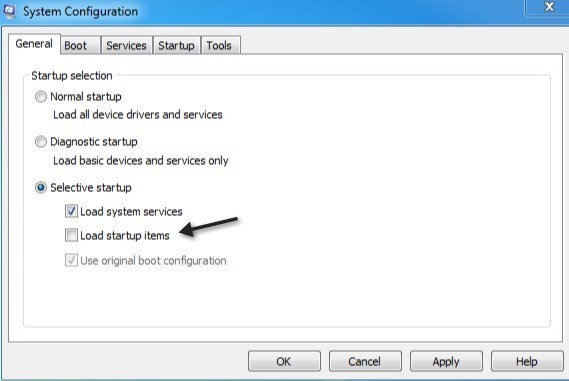
Ora fai clic su Servizie seleziona la casella "Nascondi tutti i servizi Microsoft". Quindi fai clic sul pulsante Disattiva tutto.
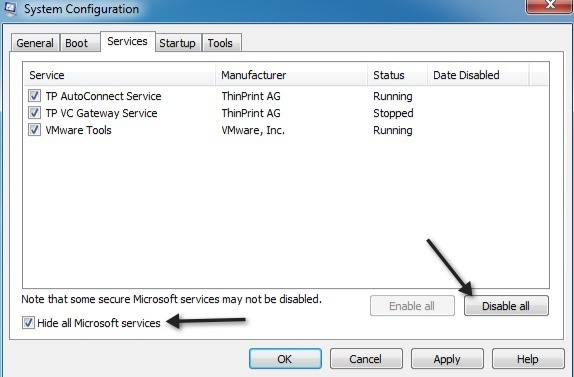
Fai clic su OK, quindi riavvia il computer. Se scopri che Windows non è più sospeso, puoi essere sicuro al 100% che si tratti di un problema con un programma o un servizio di terze parti. Non esiste un modo semplice per determinare quale elemento di avvio o quale servizio sta causando il problema. Fondamentalmente devi capirlo manualmente riabilitando metà degli elementi di avvio e poi riavviandolo. Se il problema si ripresenta, sai che l'elemento problematico si trova in quell'elenco di elementi selezionati. Poi ne controlli metà e ricomincia. Dovresti eseguire la stessa procedura con i servizi se non si tratta di un elemento di avvio che causa il problema. Alla fine, avrai solo un oggetto controllato e questo causerà l'impiccagione.
Una volta che sai quale programma è, vai avanti e disinstallalo. La disinstallazione del programma disabiliterà anche tutti i servizi associati a quel programma. Quindi puoi tornare all'utilità MSCONFIG e scegliere Avvio normale.
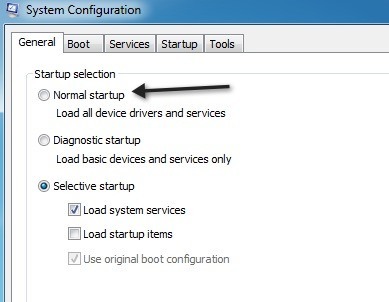
Windows 7 si blocca all'avvio - Classpnp.sys
Uno dei problemi più brutti in sospeso in Windows 7 è quando si blocca durante il avvia la schermata "Avvio di Windows". Ho visto questo problema con molti clienti e ragazzo può essere un vero problema perché molte delle correzioni raccomandate (usando la riparazione del sistema o il ripristino del sistema) non funzionano!
Se provi a eseguire Windows 7 in modalità provvisoria, non riesce a Classpnp.sys. Quello che abbiamo capito è che questo problema potrebbe essere collegato a un paio di cose. La prima cosa da provare è la riparazione all'avvio o il ripristino del sistema utilizzando il DVD. Puoi leggere online come avviare da DVD e accedere a queste opzioni. Ci sono un sacco di guide là fuori, quindi non ripeterò queste informazioni. Assicurati di accedere al BIOS e imposta Avvia da CD / DVDcome prima priorità sopra l'Hard Disk.
Se ciò non funziona, prova a riavviare Windows in modalità di debug . È possibile riavviare il computer e premere F8 per ottenere un elenco di opzioni di avvio, che include Modalità provvisoria, Ultima configurazione valida, ecc. A volte Windows si caricherà in modalità di debug e quindi sarà possibile riavviare il computer e verrà avviato in modalità normale bene.
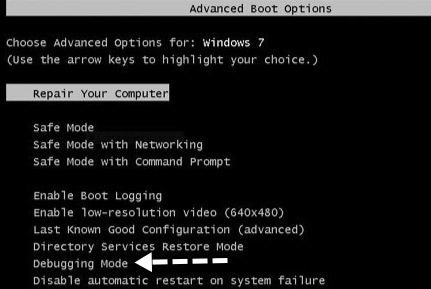
Ora il vero problema arriva con le persone che cercano di usare il DVD e si blocca su "caricamento dei file", il che significa che tu non può nemmeno arrivare alle opzioni di ripristino del sistema o di ripristino del sistema. Questo di solito significa che si tratta di un problema hardware. Alcune persone si sono bloccate sulla parte classpnp.sys dopo aver eseguito un aggiornamento di Windows, il che significa che potrebbero essere correlate al software.
- In questo caso, puoi provare Ultima configurazione sicuramente funzionante o provare a eseguire l'avvio in Safe Modalità e quindi disinstallare qualsiasi aggiornamento di Windows andando al Pannello di controllo - Finestra di dialogo Programmi. Se riesci ad entrare in modalità provvisoria, puoi anche provare a eseguire chkdsk, sfc / scannow o provare un ripristino del sistema.
- Se è legato all'hardware, devi esaminare quanti anni ha l'hardware e se qualsiasi cosa avrebbe potuto fallire. Ad esempio, uno spazio di memoria non valido può causare questo problema. Rimuovere un chip di memoria alla volta e vedere se il problema scompare. Assicurarsi che la memoria sia inserita correttamente nello slot. Molte volte la memoria non viene spinta fino in fondo e causa tutti i tipi di problemi pazzi. Inoltre, provare a sostituire i chip di memoria e vedere se funziona. È incredibile quante chip vanno male.
- Se stai riscontrando questo problema su un desktop, devi aprirlo e controllare che tutti i cavi e tutte le schede siano inseriti correttamente i loro rispettivi slot. Assicurati di controllare l'alimentazione e assicurati che l'alimentazione nella scheda madre sia OK. Se c'è molta polvere nel sistema, usare un po 'di aria compressa e pulirla bene. Questo può sembrare un po 'troppo, ma se non riesci nemmeno ad avviare il DVD senza che questo si blocchi, hai un problema con l'hardware, non un problema con il software.
- Quindi, devi andare nel BIOS e disabilita tutto l'hardwareincluse porte USB, scheda audio, floppy disk, 1394, scheda multimediale, scheda di rete, ecc. Prova a utilizzare la scheda grafica interna / integrata piuttosto che la scheda dedicata. Se non riesci a disabilitare qualcosa, prova a disconnetterlo. Ad esempio, se si dispone di un'unità DVD (s), quindi andare avanti e disconnetterli dal sistema internamente. Ho avuto un client la cui unità DVD stava causando il blocco del sistema. Prova ad avviare ora e vedi se riesci a superare lo schermo sospeso. Se è così, allora è sicuramente un pezzo di hardware che causa il problema.
- Un altro componente hardware da controllare è un lettore di schede multi-slot USB. Se è collegato al computer durante l'avvio, a volte può provare a utilizzarlo come dispositivo di avvio e fallire. Vai avanti e scollega tutte le periferiche collegate al computer.
- Se utilizzi qualsiasi tipo di switch KVM per più tastiere / mouse, prosegui e scollegalo e collega un mouse / tastiera PS2 a il tuo computer. Molti di questi switch KVM utilizzano l'USB e per qualsiasi motivo strano, possono causare problemi con il processo di avvio su alcune macchine.
- Inoltre, altri hanno avuto successo cambiando le impostazioni dell'HDD relative a ACPI. Prova a abilitare e disabilitare questa funzione e prova a riavviare il computer. Ci sono molte impostazioni nel BIOS e puoi provare ad andare avanti una alla volta e cambiare un'impostazione, riavviare, e se non funziona, cambialo di nuovo e cambia un'impostazione diversa. È impossibile dire quali impostazioni nel BIOS possono bloccare il sistema, ma un buon numero di persone ha avuto successo cambiando le impostazioni lì.
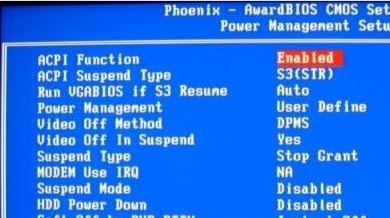
- Parlando di dischi rigidi, è anche possibile verificare se la configurazione del proprio disco rigido è impostata su RAID. Se è così, cambialo in IDE. Ciò potrebbe consentire l'avvio dal CD / DVD e quindi eseguire gli strumenti di Ripristino all'avvio come diagnostica della memoria. Se torni in Windows, puoi eseguire un ripristino del sistema, ecc.
- Alcune persone hanno avuto successo anche ripristinando il loro BIOS. È possibile ripristinare il BIOS eliminando il CMOS. È possibile cancellare CMOS in vari modi, tra cui la pressione di un pulsante sulla scheda madre, la modifica di un'impostazione di ponticelli, ecc. Sarà necessario eseguire una ricerca su Google per il proprio computer specifico per scoprire come cancellare il CMOS.
- Se stai ancora andando forte e stai cercando di risolvere questo problema, puoi davvero mettere a frutto le tue competenze tecniche provando a sostituire il file classpnp.sys con una copia da un altro computer. La posizione del file è C: \ Windows \ system32 \ classpnp.sys. Ovviamente Windows non si caricherà, quindi puoi farlo solo usando un Linux, come un Live CD di Ubuntu. Dovrai Google come copiare i file usando questo, ma non è poi così male. Ha funzionato per diverse persone, quindi vale la pena provare.
Come ultima risorsa, puoi provare a utilizzare alcuni pezzi di ricambio se ne hai e sostituirli il più possibile: scheda grafica, scheda audio, disco rigido, ecc.
Windows 7 si blocca allo spegnimento
Se si verificano problemi con Windows 7 quando si blocca durante lo spegnimento, allora sei più fortunato del precedente set di camper . Questo perché è possibile entrare almeno in Windows e normalmente è solo un problema di software / programma in cui Windows non è in grado di scaricare o terminare un determinato processo, ecc. È molto più semplice da gestire rispetto all'hardware, al BIOS e tutti i tipi di strumenti di riparazione pazzi.
Si noti che la prima cosa da provare è riavviare il computer in modalità provvisoria e quindi eseguire uno spegnimento. Se il computer si blocca durante l'arresto in modalità provvisoria, potrebbe trattarsi di un problema hardware. Se si riavvia correttamente, probabilmente si tratta di un problema software correlato a Windows quando carica tutti i normali driver e processi.
Ecco un paio di cose che puoi provare, che alla fine dovrebbero risolvere il tuo problema:
- Vai avanti e installa gli ultimi aggiornamenti di Windows. Ci sono alcuni hotfix che Microsoft ha rilasciato che riguardano questo esatto problema e quindi potrebbero risolvere il tuo problema senza che tu debba fare nulla.
- Il prossimo è l'hardware collegato al tuo computer. Scollegare tutti i dispositivi USB, cavi di rete, firewire, HDMI, ecc. E quindi provare a riavviare. Se sei fortunato, potrebbe essere così semplice.
- Inoltre, è meglio aggiornare tutti i driver per qualsiasi hardware sul computer, incluse schede di rete, schede grafiche, schede audio, lettori di schede, ecc., specialmente se stai usando Windows 7 a 64 bit. Se non hai installato un driver compatibile, può causare il problema di spegnimento.
- Successivamente, controlla il software sul tuo computer. Se stai utilizzando Windows a 64 bit, devi disinstallare eventuali app di terze parti che potrebbero causare conflitti. Un client aveva 7-zip installato e stava causando il blocco di Windows 7 all'arresto. Un altro client stava usando l'app Sticky Notes che Microsoft ha scritto! Dopo aver messo una nota sul suo desktop, il computer ha iniziato a impiccarsi. La rimozione della nota e l'app hanno risolto il problema. È meglio controllare tutte le app freeware che potresti aver scaricato e provare a disinstallarle. Altri programmi includono app anti-spyware o app anti-virus, che potrebbero sicuramente causare questo tipo di problema.
- Oltre alle app di terze parti, disabilitare eventuali programmi aggiuntivi che potrebbero essere in esecuzione nella barra delle applicazioni, come software di monitoraggio della scheda grafica o software di gestione della stampante. HP ha alcuni programmi di monitoraggio della stampante scadenti che non è necessario e può causare problemi con lo spegnimento. Le persone hanno anche segnalato il software NVIDIA per causare problemi. Puoi disattivare tutte queste app rapidamente andando su MSCONFIG e quindi fai clic su Elementi di avvio. Disabilita tutti gli elementi di avvio e verifica se il problema si risolve. In tal caso, riattiva gli elementi uno alla volta finché non trovi l'elemento di avvio del problema.
- Se i problemi persistono, potrebbe essere un problema con un servizio di Windows. Questo è un po 'più complicato perché è difficile capire quale servizio potrebbe causare il problema. Il modo migliore per vedere se si tratta di un problema di servizio è andare su MSCONFIG, fare clic su Servizi, selezionare la casella per nascondere tutti i servizi Microsoft e quindi deselezionare tutto ciò che è rimasto. Questi sono tutti servizi di terze parti. Dovrai uccidere il computer dopo averlo fatto, ma tutti i servizi dovrebbero essere fermati quando accedi di nuovo a Windows. Quindi prova a chiudere normalmente e controlla se sei in grado di farlo. Quindi abilita manualmente un servizio alla volta finché non trovi il colpevole.
Se segui attentamente i passaggi sopra menzionati, sarai in grado di risolvere questo problema. Se non puoi o se hai bisogno di ulteriore aiuto con determinate istruzioni, pubblica qui un commento e cercheremo di aiutarti!